Javítás: A Vudu nem működik Samsungon, LG-n, Sony-n vagy bármely Smart TV-n
Vegyes Cikkek / / April 29, 2023
A tartalom nem mindig streamelhető minden videó streaming szolgáltatáson. Mások fizetőfalak mögé zárják filmeiket, ameddig csak lehetséges, míg egyes cégek ingyenesen streamelhetik műsoraikat. Ennek a valóságnak köszönhetően Vudu azt kérdezi: „Miért nem mindkettő?” A Vudu segítségével nem csak streamelhet filmeket és tévéműsorokat, hanem kölcsönözheti vagy megvásárolhatja azokat. A Vudu-n nem talál semmilyen izgalmas exkluzív szolgáltatást, de ez még mindig vonzó szolgáltatás tetőtől talpig.
Sajnos van egy hiba, ami zavarni kezdte a felhasználókat. Igen, sok felhasználó számára a Vudu nem működik Samsungon, LG-n, Sony-n vagy bármilyen Smart TV-n, ezért hozzuk létre az útmutatóját. Itt megtudhat néhány módszert a Vudu nem működő probléma egyszerű kijavításához Samsung, LG, Sony vagy bármilyen Smart TV készüléken.
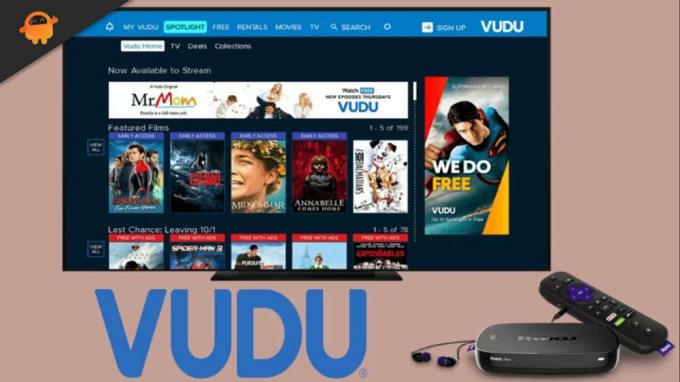
Az oldal tartalma
- Miért nem működik a Vudu?
-
Hogyan lehet kijavítani, hogy a Vudu nem működik Samsungon, LG-n, Sony-n vagy bármely Smart TV-n
- 1. javítás: Futtassa újra a Vudu alkalmazást
- 2. javítás: Indítsa újra az eszközt
- 3. javítás: Ellenőrizze az útválasztót
- 4. javítás: Frissítse a Vudu alkalmazást
- 5. javítás: Telepítse újra az alkalmazást
-
#6. További javítás: Frissítse TV firmware-jét
- A Vizio Smart TV firmware frissítése:
Miért nem működik a Vudu?
A Smart TV használatának hiányát számos tényező okozhatja, de itt van néhány a leggyakoribbak közül, beleértve a fekete képernyő elakadását vagy a lefagyást.
- Vannak átmeneti hibák.
- Probléma van az internettel.
- Gyenge jelerősség.
- Jelenleg probléma van a Vudu alkalmazással.
- Számos hibát találtak a Vudu alkalmazásban.
- Elavult firmware.
- A TV beállításai nem megfelelőek.
- A szerver leállt.
Hogyan lehet kijavítani, hogy a Vudu nem működik Samsungon, LG-n, Sony-n vagy bármely Smart TV-n
A következő hibaelhárítási javítások segítenek kijavítani a Vudu nem működő problémáját Samsung, LG, Sony vagy bármilyen Smart TV-n. Ezért feltétlenül hajtsa végre ezeket a javításokat, ha ugyanazzal szembesül.
1. javítás: Futtassa újra a Vudu alkalmazást
Használja a TV távirányítójának vissza vagy kilépés gombját a Vudu alkalmazás újraindításához. Amikor a rendszer megerősítést kér, válassza az Igen lehetőséget. A Vudu alkalmazást most újra el kell indítani.
Reklámok
2. javítás: Indítsa újra az eszközt
A Vudu-tartalom megtekintésének befejezéséhez indítsa újra a Smart TV-t. A televízió kikapcsolásához nyomja meg többször a távirányító készenléti és bekapcsológombját. Érdemes lehet egy ideig lazán hagyni a tápkábelt, miután eltávolította a csatlakozóból.
Annak érdekében, hogy a Smart TV megfelelően működjön, ellenőriznie kell a tápkábelét. A készüléket a bekapcsoló vagy a készenléti gomb megnyomásával kapcsolhatja be vagy ki. Az eszköz szoftverét frissíteni kell, hogy támogassa a Vudu alkalmazást.
3. javítás: Ellenőrizze az útválasztót
Ellenőrizze az útválasztót, hogy megfelelően működik-e. Az internetkapcsolat sebességével kapcsolatos további információkért indítson el egy külön alkalmazást. A lehető legkényelmesebb távolságot kell tartania az útválasztóhoz. Ha továbbra is problémákat tapasztal, előfordulhat, hogy új útválasztót kell kipróbálnia, ha továbbra is problémákat tapasztal.
4. javítás: Frissítse a Vudu alkalmazást
A legújabb Vudu alkalmazás letöltéséhez Smart TV-jéhez nyissa meg a kompatibilis App Store-t a Smart TV (Samsung Smart TV, LG Smart TV, Vizio Smart TV, LG Smart TV és Sony Smart) modellje TÉVÉ). Ha nem találja a Vudu alkalmazást, próbáljon meg rákeresni.
Reklámok
Előfordulhat, hogy frissítenie kell a programot, ha a képernyőn megjelenik a frissítésre vonatkozó felszólítás. A „Frissítés” lehetőséget választva kiválaszthatja. A frissítési folyamat során kérjük, legyen türelmes. Ha meg szeretné tudni, hogy a probléma továbbra is fennáll-e, vagy megoldódott-e, nyissa meg újra a Vudu alkalmazást.
5. javítás: Telepítse újra az alkalmazást
Ha a Vudu nem válaszol, telepítse újra. Ha a Vudu alkalmazás nem nyílik meg a frissítés alkalmazása után, érdemes lehet megpróbálni újratelepíteni. A szoftverek tartalmazhatnak hibáknak nevezett hibákat, amelyek problémákhoz, például használat nehézségekhez vezethetnek a programot, vagy nem megfelelően tölti be, túl sötét a kijelző, vagy sötét háttér homályos képeket.
A szoftver újratelepítése után azonnal használhatja a Vudu alkalmazást, mert az esetlegesen felmerülő problémák azonnal megoldódnak.
Reklámok
Abban az esetben, ha a probléma a fenti eljárások végrehajtása után is fennáll, határozottan megállapítható, hogy a Smart TV, nem pedig a Vudu alkalmazás a felelős a problémáért. Az első dolog, amit meg kell tennünk, hogy időnként figyeljük a Smart TV firmware-jét, hogy megtudjuk, teljesen frissült-e. Ha a firmware elavult, előfordulhat, hogy nem tudja futtatni a Vudu-t, például az alkalmazás nem töltődik be megfelelően, vagy nem működik megfelelően.
#6. További javítás: Frissítse TV firmware-jét
Frissítse a firmware-t Samsung Smart TV-jén:
- A menüsor segítségével válassza ki a Beállítások lehetőséget a legördülő menüből.
- A képernyő bal oldalán válassza a Támogatás lehetőséget.
- Miután a Támogatás fülre kattintott, válassza a Szoftverfrissítés lehetőséget a menüből.
- A menüből válassza a „Frissítés most” lehetőséget a legújabb javítás azonnali alkalmazásához.
- Az ablak bezárása után a frissítés letöltődik.
Győződjön meg arról, hogy a Sony Smart TV firmware-je naprakész:
- Kezdetben az otthont kell először megnyomni a TV távirányítóján.
- Ezt követően a beállításokat konfigurálni kell.
- A Beállítás menüben válassza ki a konfigurálni kívánt elemet.
- A megfelelő menüt a Terméktámogatás lehetőségre kattintva érheti el.
- Válassza a Szoftverfrissítés opciót.
- A megerősítéshez válassza az Igen most lehetőséget.
Szerezd meg a legújabb LG Smart TV firmware-t:
- A navigációhoz használhatja a TV távirányítójának kezdőlap gombját vagy a start gombot.
- A jobb felső sarokban található beállítások eléréséhez kattintson a fogaskerék szimbólumra.
- A jobb alsó gombbal elérheti a TV összes konfigurációs beállítását.
- Keresse meg az igényeinek megfelelőt a bal oldali listából.
- Az Általános menüben kattintson a Névjegy erről a tévéről elemre.
- Miután ezt megtette, ellenőrizze a frissítéseket.
- A legújabb frissítéseket azonnal megkapja, amint elérhetőek lesznek.
A Vizio Smart TV firmware frissítése:
- Használhatja a Vizio Smart TV távirányítójának V gombját.
- A TV-készülék beállítási menüjében válassza a Rendszer opciót.
- A menüben kattintson a Rendszer fülre, majd kattintson a Frissítések keresése lehetőségre.
- Ha még mindig vannak telepítendő frissítések a Vizio Smart TV-re, azok automatikusan elindulnak.
Tehát így lehet kijavítani a Vudu nem működő problémáját a Samsung, az LG, a Sony és bármely Smart TV-n. Remélem, hasznosnak találta ezt az útmutatót. Közben kommentelje alább, és tudassa velünk.



